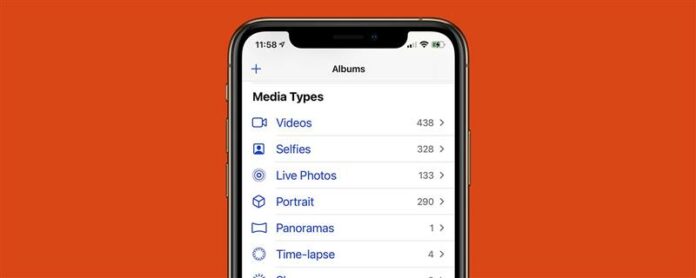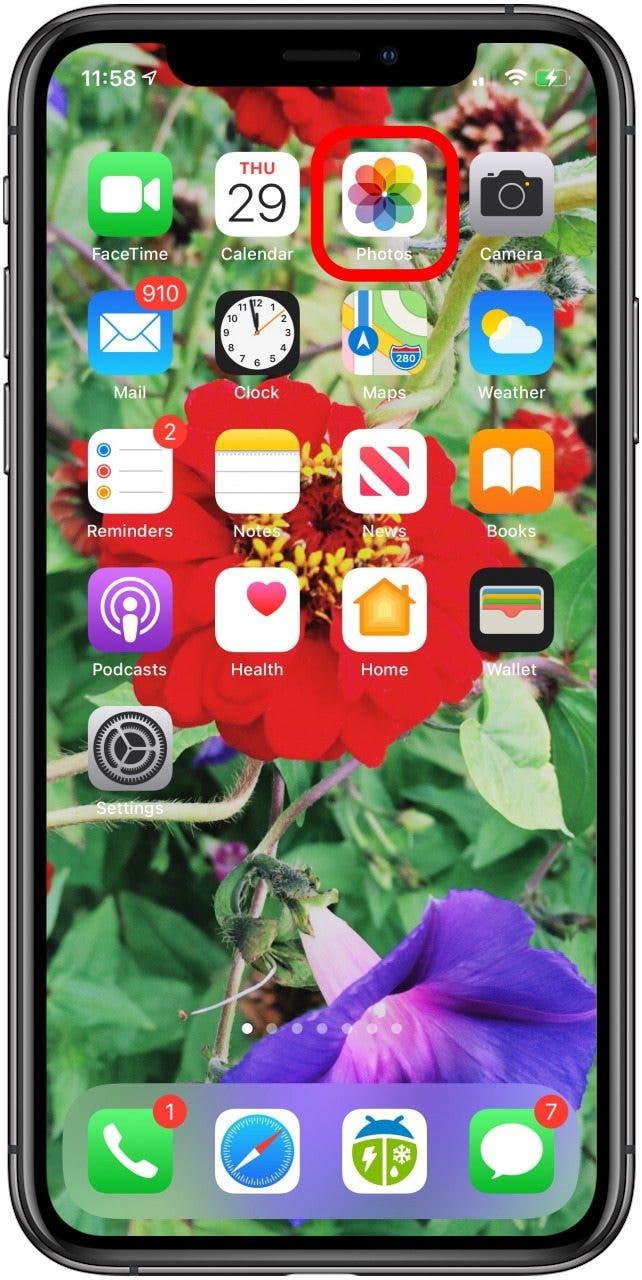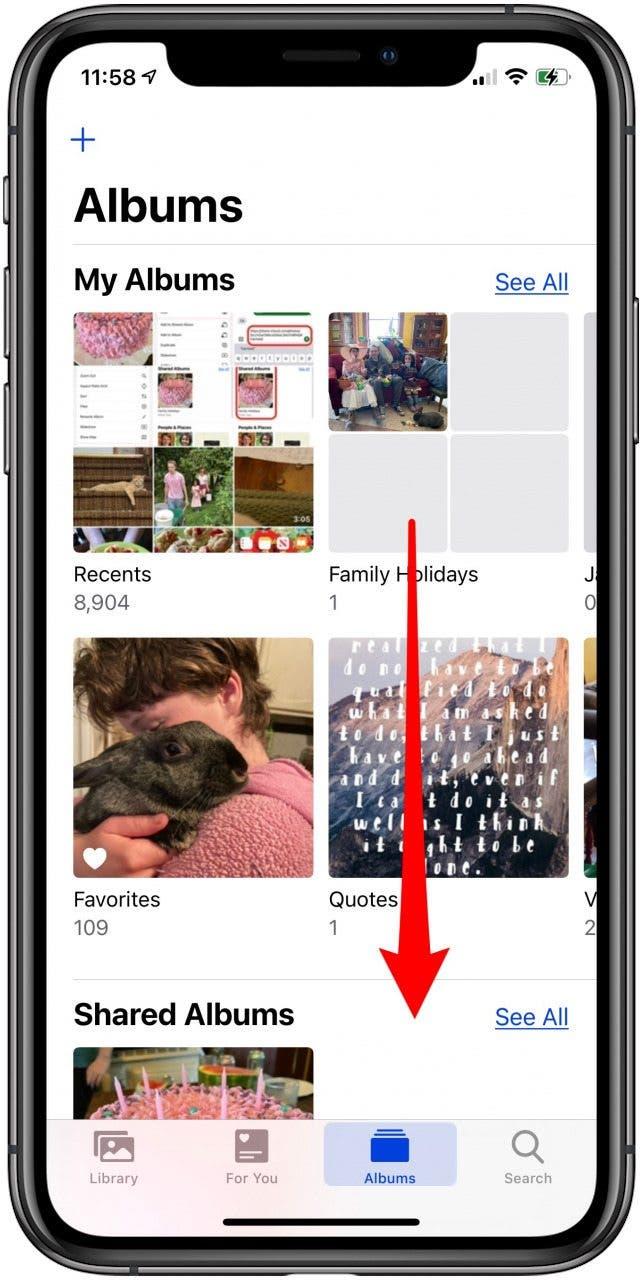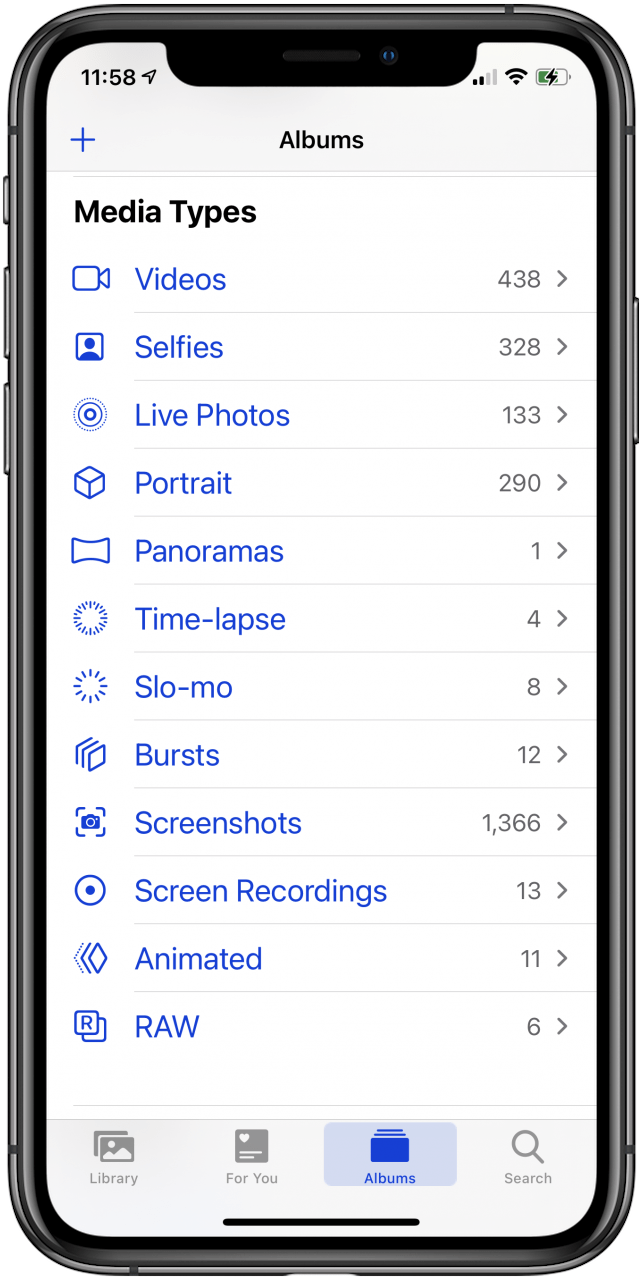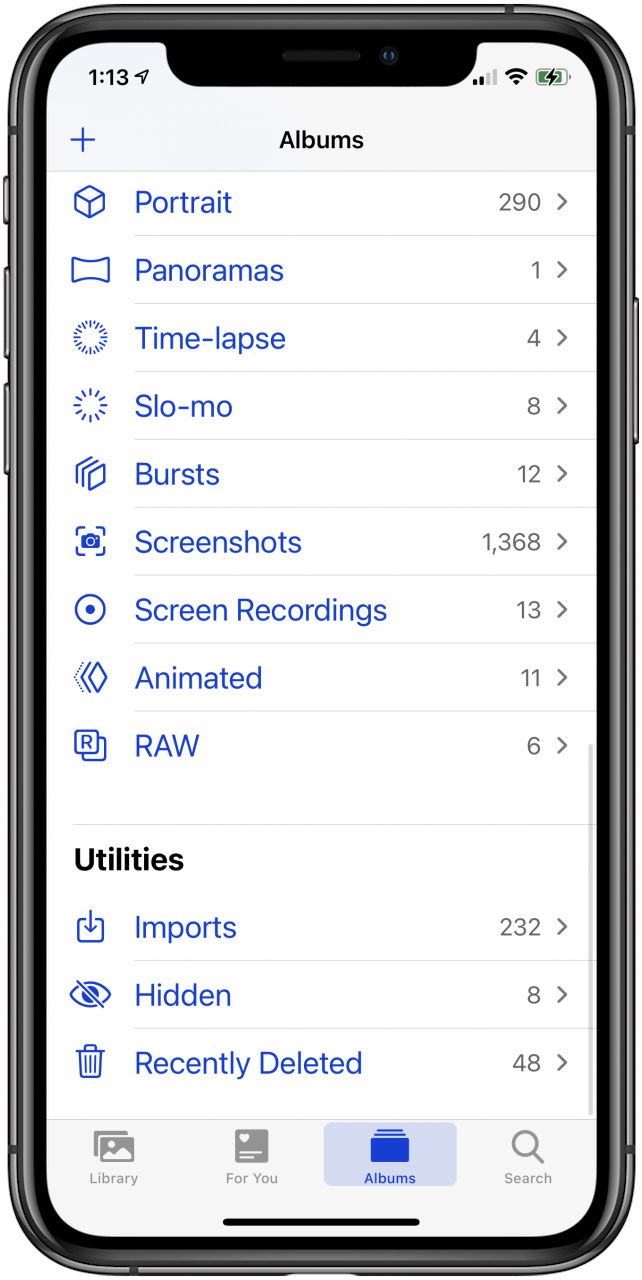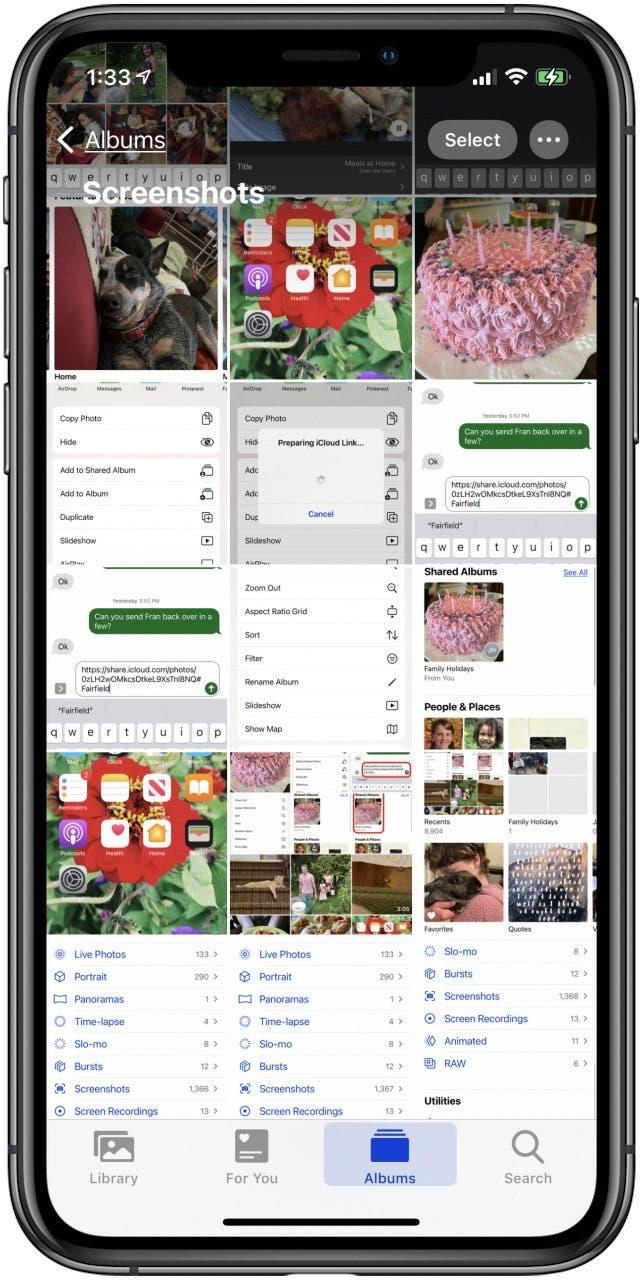Dacă vă întrebați: „Unde sunt salvate capturile mele de ecran?” sau „Unde sunt stocate fotografiile live?” Ai nevoie de acest sfat! Iată cea mai rapidă modalitate de a găsi toate tipurile de media în aplicația dvs. de fotografii, inclusiv capturi de ecran, fotografii live, selfie-uri, Slo-mo și videoclipuri obișnuite și chiar fotografii ascunse și șterse recent!
de ce îți va plăcea acest sfat
- Vedeți toate tipurile de media pe care le -ați luat și câte dintre fiecare dintr -o privire.
- Economisiți timp! Nu mai parcurgeți fila bibliotecă pentru aplicații pentru fotografii Pentru a găsi un selfie, ecran, slo- Mo, sau înregistrarea ecranului.
Cum să găsiți selfie -uri, capturi de ecran și multe altele pe iPhone și iPad
Ați învățat cum să luați o captură de ecran Dar, unde le puteți găsi După ce le -ai luat? Ce zici de videoclipuri cu mișcare slow-motion Ați luat cu funcția Slo-mo? Și, desigur, odată ce ați aflat Cum să luați Un selfie Pe iPhone -ul dvs., veți dori să știți unde să -l găsiți! Iată cum să găsiți selfie-uri, capturi de ecran, fotografii Slo-mo și multe altele pe iPhone. Pentru mai multe tutoriale de aplicații grozave, consultați gratuit Sfatul zilei .
- Deschideți aplicația Fotografii .

- Atingeți fila albume , apoi derulați în jos pagina.

- Aici veți găsi tipuri de media ; Fiecare tip de fotografie și video de pe iPhone sau iPad, inclusiv panoramică , Fotografii de explozie , fotografii live , și multe altele. În dreapta, veți vedea câte din fiecare tip pe care l -ați luat.

- Derulați în jos mai departe și veți găsi importuri , ascuns și șterse recent fotografii și videoclipuri.

- Atingeți orice categorie pentru a deschide toate fotografiile și videoclipurile de acest tip. De exemplu, iată toate capturile mele de ecran.